由于打印机的当前设置有问题,windos无法打印的解决步骤
大家要打印机文档的时候,都会用到打印机,不过有时候避免不了会碰到一些故障,例如有不少用户在连接共享打印机之后, 发现要打印文件的时候,却提示由于打印机的当前设置有问题,windos无法打印,导致无法正常打印,碰到这样的问题该怎么办呢,本教程就给大家讲解一下由于打印机的当前设置有问题,windos无法打印的解决步骤。
具体步骤如下:
1、打开Word文档打印时,弹出如下图提示。
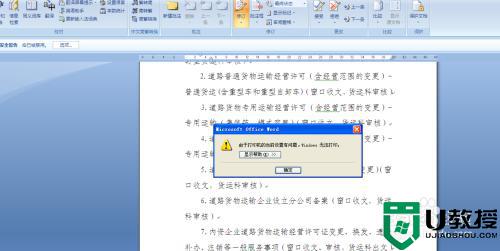
2、接着,右击“共享打印机”图标,选择“打印首选项”,弹出“打印首选项”提示框,如下。
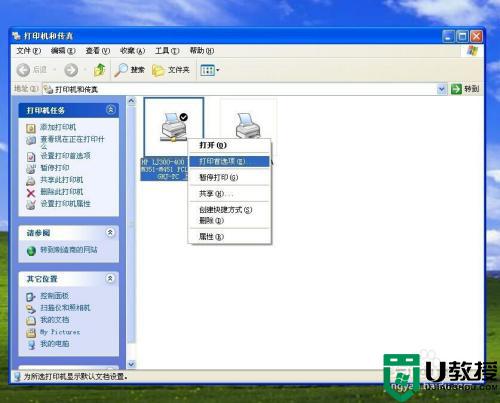
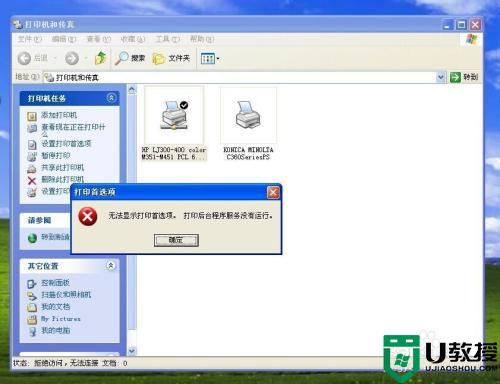
3、右击“共享打印机”图标,选择“属性”,弹出“打印机属性”提示框。
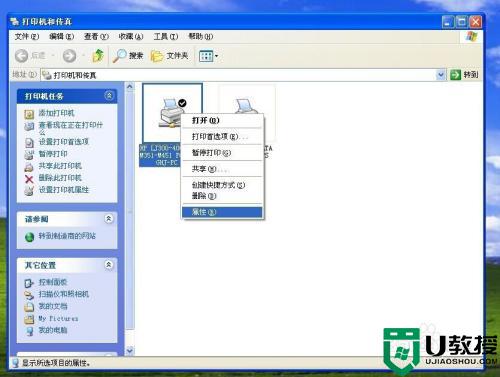
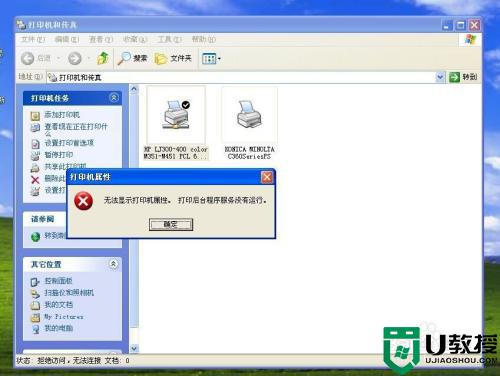
4、重新启动“服务”中的“Print Spooler”、"Server"两项服务。
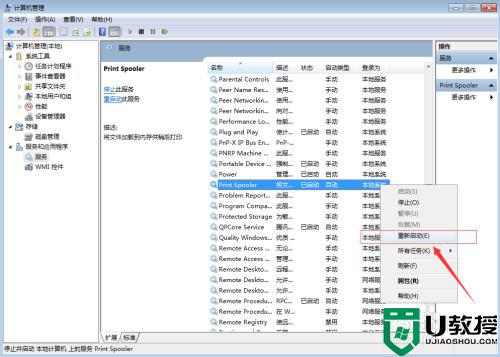
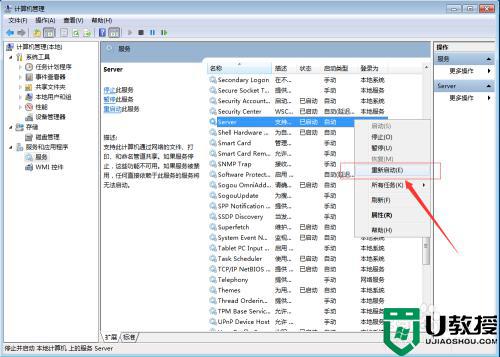
5、如果共享在打印机还是无法打印!!!那么在”我的电脑“的地址栏中输入共享打印机电脑主机的IP地址(或者是在“运行”中输入IP地址也可以)。

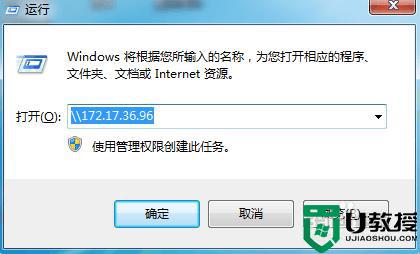
6、如果能够访问的到共享的文档,那么就应该可以看到可以共享使用的打印机,如下。
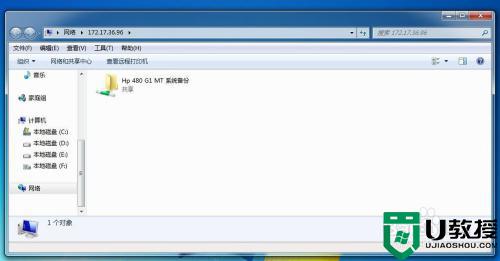
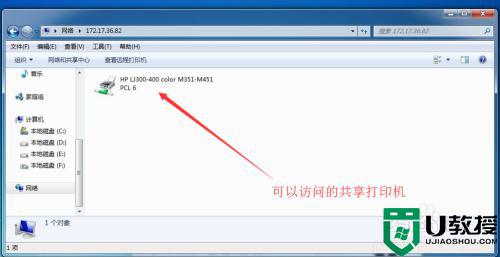
7、如果输入IP地址不能访问到“共享的文件或打印机”,或者是访问需要”帐号及密码“,则是共享设置有问题,需要重新进行设置,如下。

9、打开“控制面板”——找到“WINDOWS防火墙”(双击进入)——单击“列外”选项卡——将“文件和打印机共享”前的钩钩打上——确认退出。

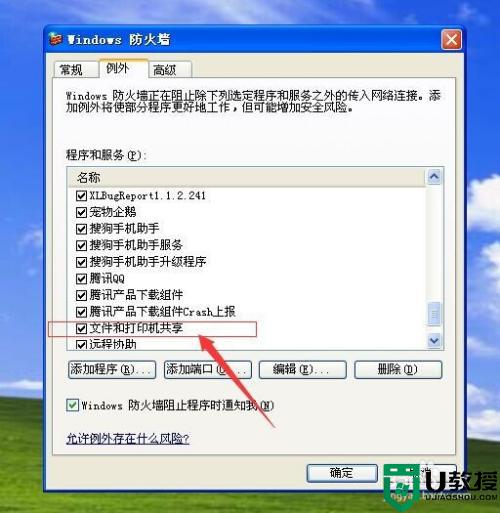
10、打开“控制面板”——找到“用户账户”(双击进入)——单击“GUEST账户”——启用GUEST——关闭退出(或者右击“我的电脑”——管理——计算机管理——本地用户和组——用户——Guest)。
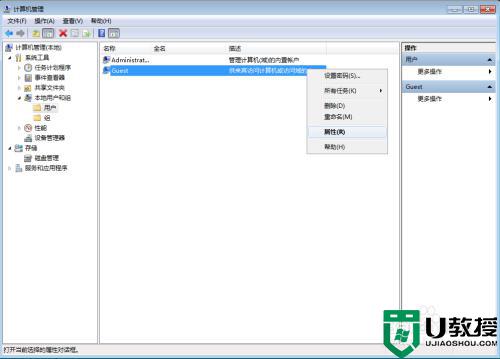
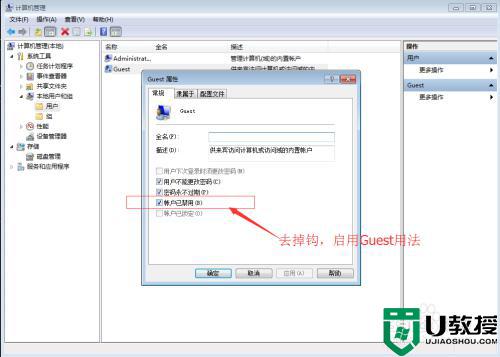 1011、打开控制面板——找到“管理工具”(双击进入)——双击“本地安全策略”进入——在左侧单击“本地策略”——“用户权利指派”,在右侧编辑区域找到“拒绝本地登陆”双击进入编辑状态。删除其中的GUEST,确认退出。找到“拒绝从网络访问这台计算机”双击进入编辑状态,删除其中的GUEST账户,确认退出。再在“从网络访问此计算机”中添加GUEST。
1011、打开控制面板——找到“管理工具”(双击进入)——双击“本地安全策略”进入——在左侧单击“本地策略”——“用户权利指派”,在右侧编辑区域找到“拒绝本地登陆”双击进入编辑状态。删除其中的GUEST,确认退出。找到“拒绝从网络访问这台计算机”双击进入编辑状态,删除其中的GUEST账户,确认退出。再在“从网络访问此计算机”中添加GUEST。
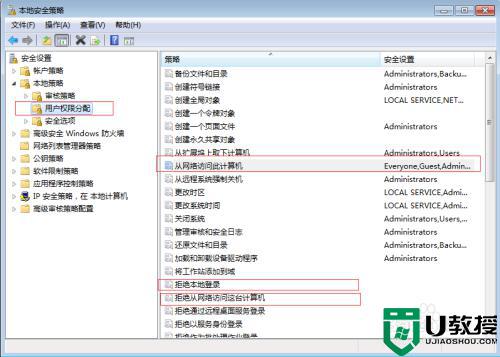
12、 单击左侧“安全选项”,在右侧编辑区找到“网络访问:本地账户的共享和安全模式”双击进入编辑为“仅来宾-本地用户以来宾方式认证”。 再次访问局域网共享文件就不需要密码了!
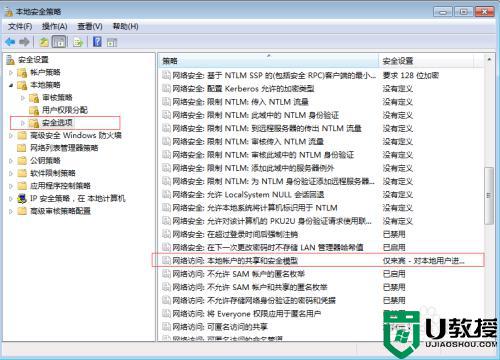
13、还可以“控制面板”--管理工具--本地安全策略--本地策略--安全选项--账户:使用空白密码的本地账户只允许进行控制台登陆 改为停用 就不用输入密码了。
上面给大家带来的就是由于打印机的当前设置有问题,windos无法打印的解决步骤,有遇到相同情况的小伙伴们可以学习上面的方法步骤来解决吧。
由于打印机的当前设置有问题,windos无法打印的解决步骤相关教程
- 由于打印机的设置有问题 word无法打印如何修复
- Excel2016如何打印当前页丨Excel2016打印当前页解决方法
- 打印机怎么打印不了图片了 轻松解决打印机无法打印图片问题
- 打印机如何设置打印共享 打印机的共享设置方法
- 打印机暂停,打印机无法打印显示已暂停的解决方法(图)
- xp打印机共享无法访问怎么办,xp打印机共享设置
- 无法访问打印机怎么办 无法访问共享打印机怎么办
- 打印机无法打印的原因
- 为什么三星打印机只能打印无法扫描 三星打印机只能打印无法扫描的解决方法
- 共享打印机已连接但无法打印怎么回事 共享打印机已连接但无法打印的两种解决方法
- 5.6.3737 官方版
- 5.6.3737 官方版
- Win7安装声卡驱动还是没有声音怎么办 Win7声卡驱动怎么卸载重装
- Win7如何取消非活动时以透明状态显示语言栏 Win7取消透明状态方法
- Windows11怎么下载安装PowerToys Windows11安装PowerToys方法教程
- 如何用腾讯电脑管家进行指定位置杀毒图解

